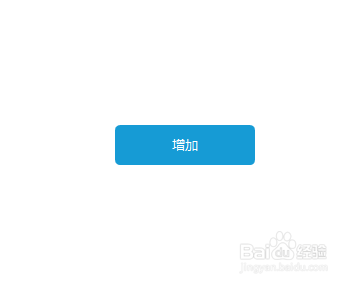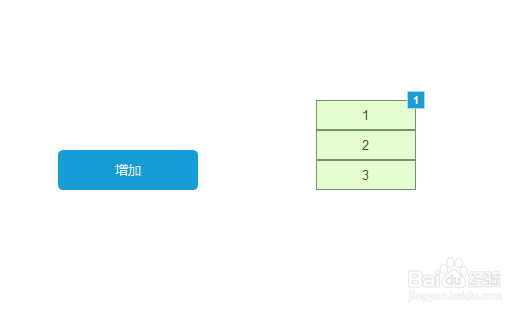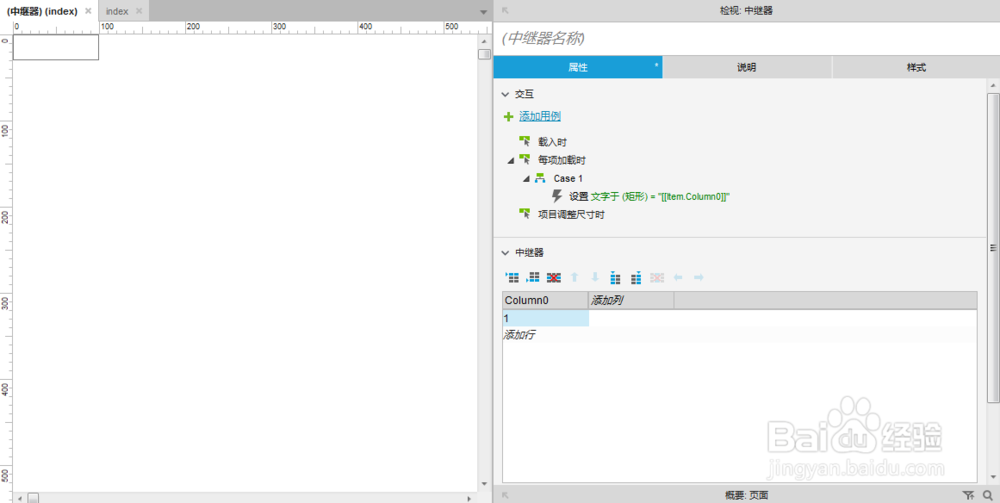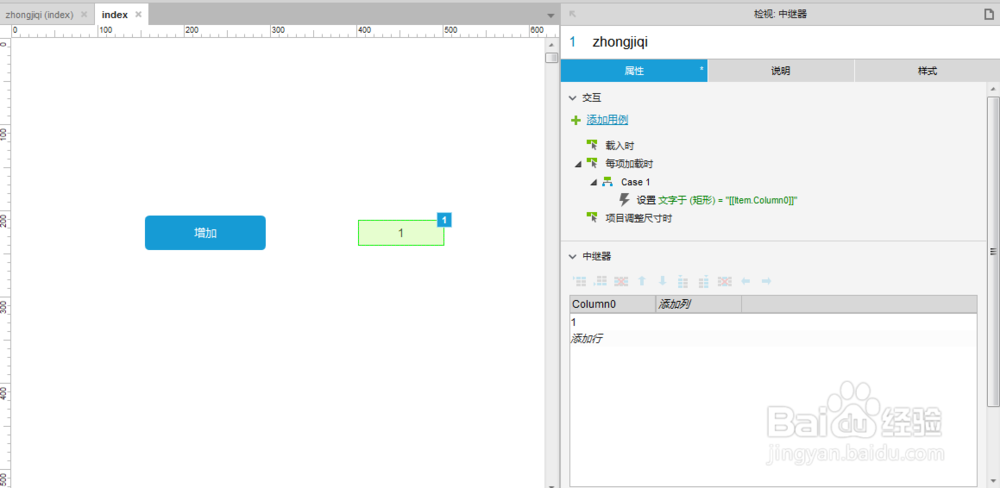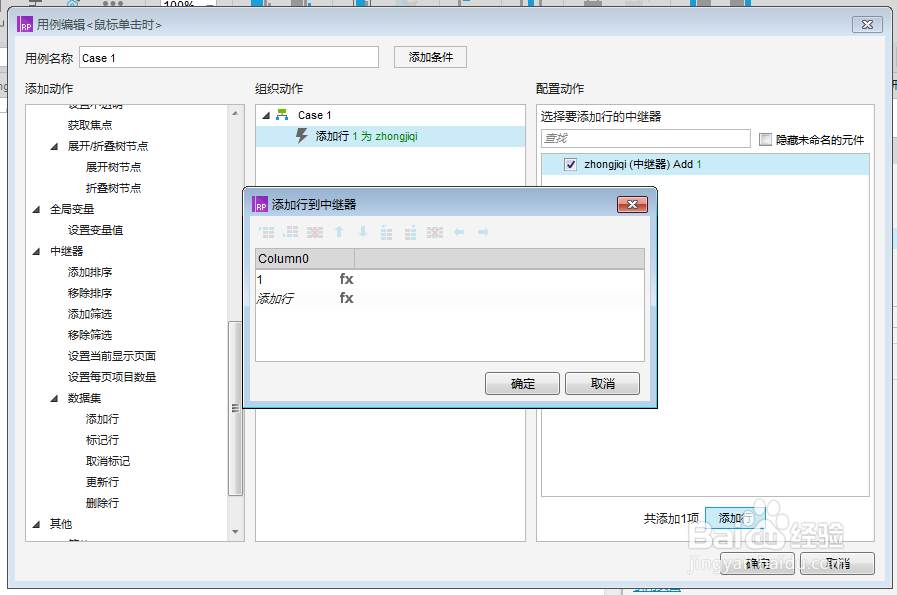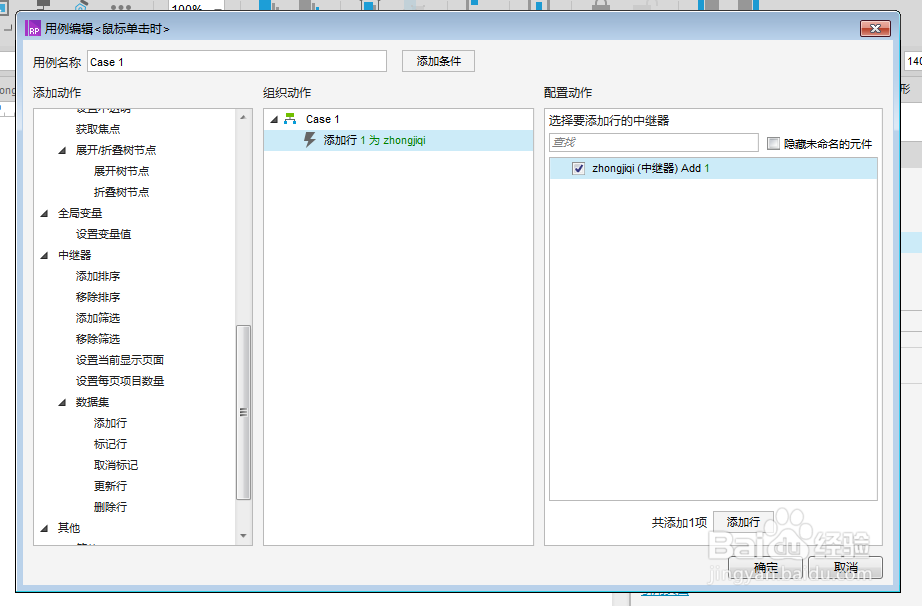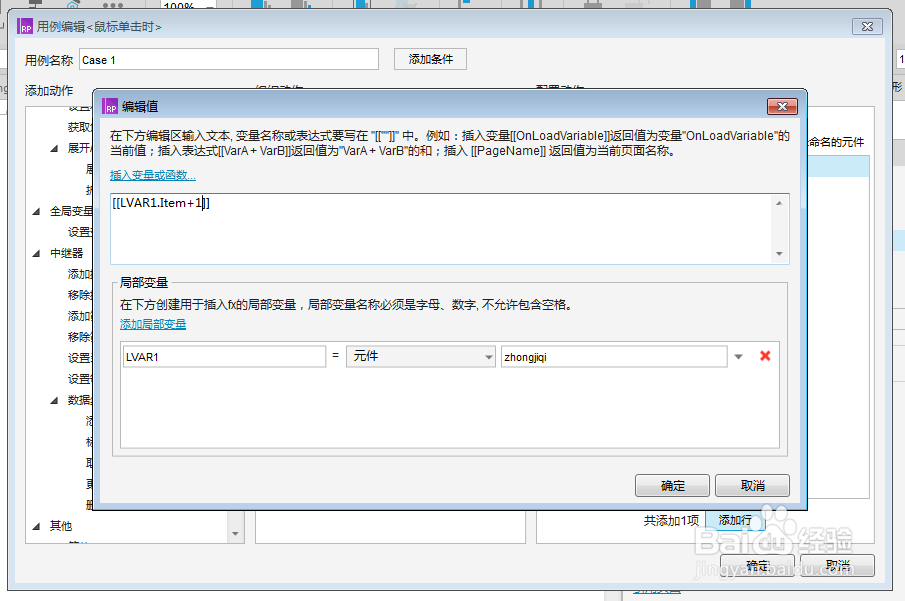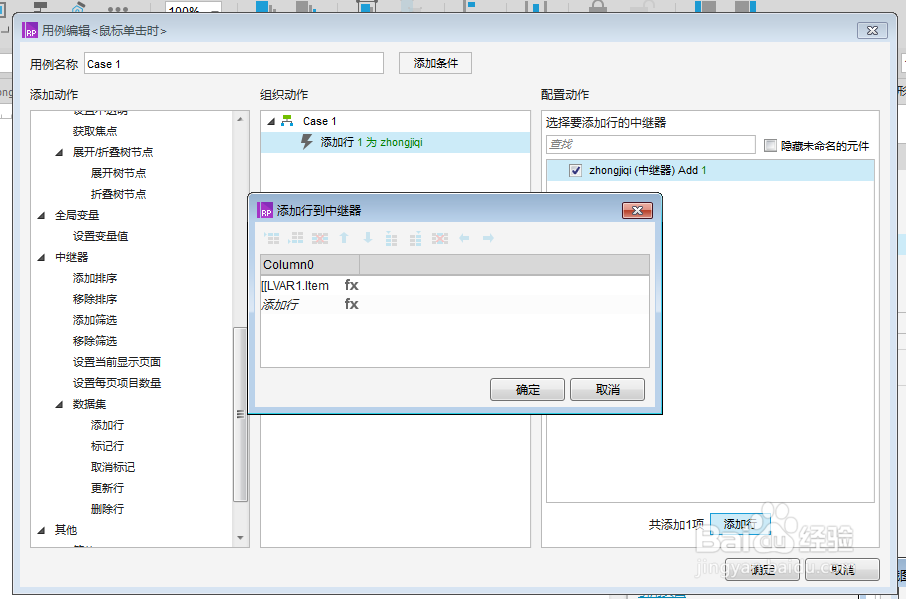如何利用Axure RP 8设计软件使用中继器实现自增
1、第一步,打开Axure RP 8设计软件,在元件库中拖一个按钮和中继器到画布中,并修改按钮的内容,调整它们对应的位置,如下图所示:
2、第二步,选中中继器并双击它,打开中继器检视,列表默认是三列,删除第二列和第三列,如下图所示:
3、第三步,删除两列数据,完成了设置后,查看中继器效果,显示有序号,如下图所示:
4、第四步,选中“增加”按钮,添加“鼠标单击时”用例,在添加动作“添加行”,点击增加增加行记录,如下图所示:
5、第五步,添加变量,插入变量或函数,并添加局部变量,区分全局变量和局部变量,如下图所示:
6、第六步,添加行到中继器,将设置的变量绑定到中继器中,设置完毕后预览,如下图所示:
声明:本网站引用、摘录或转载内容仅供网站访问者交流或参考,不代表本站立场,如存在版权或非法内容,请联系站长删除,联系邮箱:site.kefu@qq.com。
阅读量:57
阅读量:31
阅读量:47
阅读量:58
阅读量:27